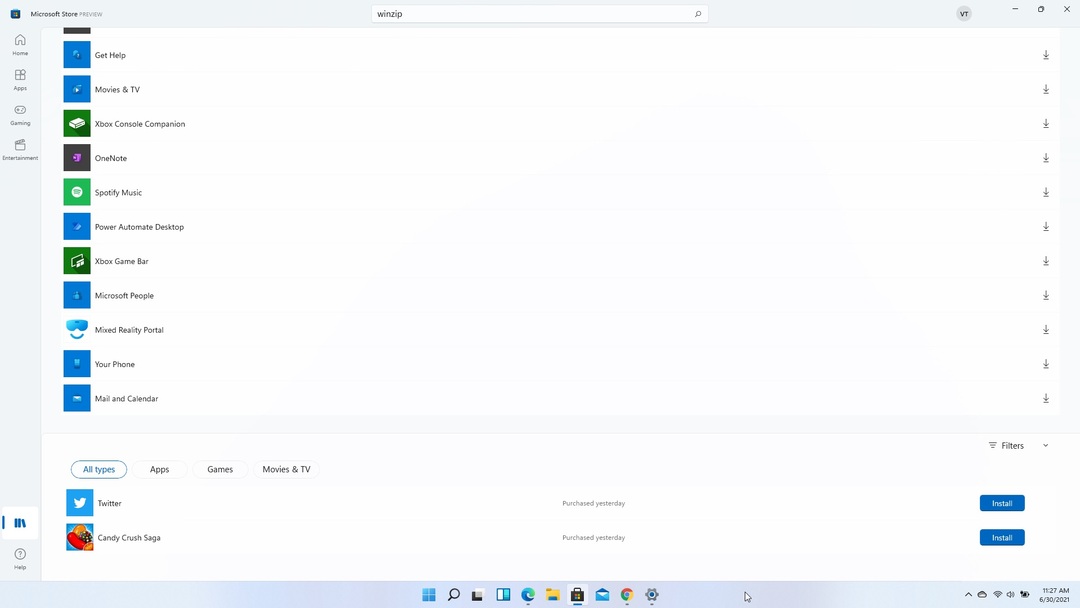- Bloatware je nekaj običajnega za sistem Windows, en dober primer je CCSDK.exe.
- To bloatware lahko enostavno odstranite z namestitvijo neodvisnega orodja za odstranjevanje.
- Preprečite CCSDK.exe in drugi škodljivi programski opremi, da okuži vaš računalnik s protivirusnim programom.
- Po odstranitvi virusa zaženite nekaj sistemskih pregledov in posodobite Windows.

Ta programska oprema bo zagotovila, da bodo vaši gonilniki delovali in vas tako varovala pred pogostimi napakami računalnika in okvaro strojne opreme. Preverite vse svoje voznike zdaj v treh preprostih korakih:
- Prenesite DriverFix (preverjena datoteka za prenos).
- Kliknite Zaženite optično branje najti vse problematične gonilnike.
- Kliknite Posodobi gonilnike da dobite nove različice in se izognete sistemskim okvaram.
- DriverFix je prenesel 0 bralci ta mesec.
CCSDK.exe, znan tudi kot CCSDK Customer Engagement Service, je bloatware, ki je pogosto prisoten v računalnikih Lenovo.
Vendar se nekatere kode zlonamerne programske opreme preoblečejo v CCSDK.exe in v ozadju izvajajo neznane operacije, na primer spremljanje aplikacij ali uporaba vrat za povezavo z internetom ali LAN-om.
Poleg tega CCSDK.exe ni bistven za Windows OS mu daje potencialno neželen program Stanje (PUP).
Zato skupina za poročanje sistema Windows toplo priporoča, da CCSDK.exe odstranite iz računalnika z operacijskim sistemom Windows.
Kako odstranim CCSDK.exe?
- Priporočena opravila po odstranitvi CCSDK.exe
- Uporabite program za odstranjevanje
- Uporabite protivirusni program
1. Priporočena opravila po odstranitvi CCSDK.exe
Po odstranitvi CCSDK.exe iz računalnika Lenovo. Priporočamo, da izvedete naslednje postopke:
Zaženite celoten sistemski pregled
Zaženite celoten sistemski pregled v računalniku, da odstranite vse možne poškodbe virusov. Obstaja več neodvisna protivirusna programska oprema okoli, ki ga lahko uporabite.
Uporabite lahko tudi vgrajeni protivirusni program Windows, Windows Defender.
- Pojdite na Start in vnesite branilec.
- Dvojni klik Windows Defender za zagon orodja.
- V levem podoknu izberite ikono ščita.

- V novem oknu kliknite Napredno skeniranje možnost.
- Označite možnost popolnega pregleda, da zaženete popolno skeniranje zlonamerne programske opreme sistema.
Druga možnost je, da toplo priporočamo, da si ogledate nekaj najboljših protivirusna programska oprema za računalnik z operacijskim sistemom Windows in jih namestite v računalnik.
Izvedite SFC skeniranje
- Pojdite na Start in vnesite cmd.
- Desni klik Ukazni poziv in izberite zaženi kot skrbnik.
- Zdaj vnesite naslednji ukaz:
sfc / scannow
- Počakajte, da se postopek optičnega branja konča, in nato znova zaženite računalnik.
- Vse poškodovane datoteke bodo nadomeščene ob ponovnem zagonu.
Ta pomožni program preveri celovitost vseh sistemskih datotek in popravi datoteke s težavami, kadar je to mogoče.
Če se optično branje SFC ustavi sredi skeniranja, preverite to temeljit članek namenjen odpravljanju težave v kratkem času.
Zaženite Windows Update
- Pojdi do Začni nato v iskalno polje vnesite update.
- Izberite Windows Update nadaljevati.
- V oknu Windows Update izberite Preveri za posodobitve in namestite razpoložljive posodobitve.
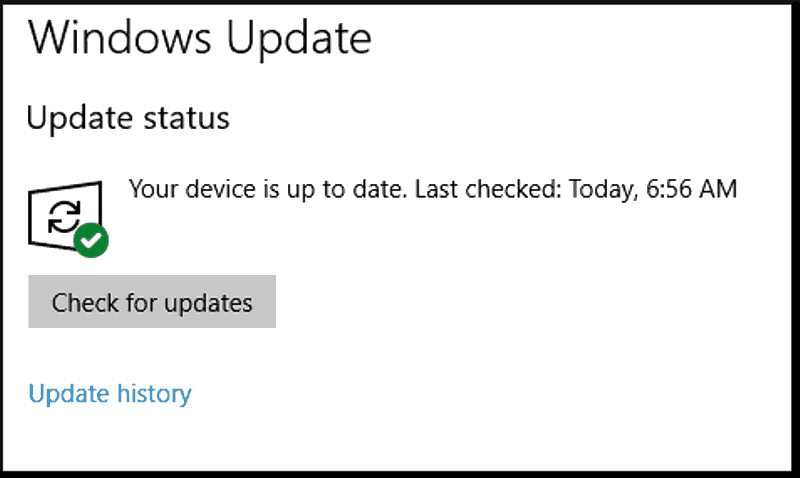
- Po končani posodobitvi znova zaženite računalnik z operacijskim sistemom Windows.
Microsoft nenehno izdaja posodobitve sistema Windows, da izboljša stabilnost sistema in odpravi različne težave in napake v računalniku.
2. Uporabite odstranjevalec

Ker je CCSDK.exe izvedljiva datoteka, to pomeni, da je v marsičem program, program, ki ga lahko odstranite, če se vam zdi preveč moteč.
Vendar pa CCSDK.exe ni nekaj, kar boste našli na seznamu nameščene programske opreme, zato bo znebitev težavnejša, če seveda nimate posebne programske opreme za odstranjevanje.
Ta program bo v računalniku zaznal vse, od običajnih programov do Shranjevanja aplikacij in razširitev brskalnika, ter jih v celoti odstranil.
Poleg tega bo računalnik tudi očistil ostankov datotek, ki bi sicer ostale tam in zavzele prostor za shranjevanje.
⇒Pridobite IObit Uninstaller Pro
3. Uporabite protivirusni program

Drug način odstranjevanja CCSDK.exe je uporaba protivirusne programske opreme drugih proizvajalcev. Ta program bo skeniral in odstranil PUP-e iz vašega računalnika, zlasti CCSDK.exe.
Program ima napredno umetno inteligenco, ki bo računalnik skenirala na zlonamerno programsko opremo in našla celo prikrite datoteke. Nato bo karanteno ali ustrezno odstranila.
Upoštevajte, da morate uporabljati programsko opremo, ki jo poznajo in ji zaupajo ljudje po vsem svetu. Predlagamo, da kupite najboljše, kar najdete.
Poleg zaščite naprave pred vsemi vrstami virusnih okužb bo program varoval tudi vaše podatke in zagotovil, da nihče drug nima dostopa do vaših občutljivih podatkov.
Glede napake CCSDX.eve je rešitev preprosta. Prenesite programsko opremo, namestite, nato pustite, da program opravi svoje delo in zažene svoje poti.

ESET Internet Security
ESET Internet Security je že neštetokrat dokazal, da bo našel in odstranil najbolj skrite viruse.
To je približno za ta članek. Upamo, da ste se naučili, kako ravnati s CCSDK v računalniku Lenovo s sistemom Windows 10.
Radi bi vas slišali. V spodnjem oddelku za komentarje povejte, kako ste lahko iz računalnika odstranili program CCSDK.exe.